Een agent publiceren naar Facebook
U kunt uw agent toevoegen aan Facebook Messenger om de Facebook-ervaring te gebruiken om in contact te komen met uw klanten.
Facebook Messenger en verwante services zijn onderworpen aan de eigen voorwaarden van Facebook. Neem voor ondersteuning met betrekking tot Facebook Messenger direct contact op met Facebook.
Belangrijk
Dit artikel is bedoeld voor ervaren IT-professionals die de Facebook-pagina van uw organisatie beheren.
Opmerking
Door uw agent te publiceren op een Facebook-pagina, worden sommige van uw gegevens, zoals agentinhoud en chatinhoud van eindgebruikers, gedeeld met Facebook (wat betekent dat uw gegevens buiten de nalevings- en geografische of regionale grenzen van de organisatie stromen).
Raadpleeg het platformbeleid van Facebook voor meer informatie.
Voeg uw agent toe aan Facebook Messenger
U hebt een Facebook-app en een bijbehorend ontwikkelaarsaccount nodig om uw Copilot Studio-agent met Facebook Messenger te verbinden op uw Facebook-pagina's.
Om uw agent te verbinden met Facebook Messenger:
Instellingen voor de Facebook-app configureren: uw gegevens voor de Facebook-app ophalen, API-toegang inschakelen, Facebook Messenger toevoegen aan uw app en configureren op welke Facebook-pagina's uw app moet verschijnen.
Configureer het Facebook-publicatiekanaal in Copilot Studio.
Verbind uw Facebook-app met Copilot Studio via webhooks.
U moet u uw app ter beoordeling door Facebook indienen voordat u uw app kunt publiceren en openbaar kunt maken.
Instellingen voor de Facebook-app configureren
Gegevens voor de Facebook-app ophalen
Meld u aan bij de Facebook-app waaraan u uw agent wilt toevoegen op Facebook for Developers.
Selecteer onder Instellingen in het zijmenuvenster de optie Basis.
Kopieer de app-id en het app-geheim. Deze waarden hebt u nodig wanneer u het Facebook-kanaal configureert in Copilot Studio.

API-toegang voor uw Facebook-app inschakelen
Meld u aan bij de Facebook-app waaraan u uw agent wilt toevoegen op Facebook for Developers.
Selecteer onder Instellingen in het zijmenuvenster de optie Geavanceerd.
Zorg ervoor dat Allow API Access to App Settings is ingesteld op Yes.
Selecteer Save Changes om uw wijzigingen te bevestigen.

Facebook Messenger toevoegen aan uw app
Meld u aan bij de Facebook-app waaraan u uw agent wilt toevoegen op Facebook for Developers.
Ga naar het dashboard. Onder Add a Product selecteert u Set Up op de tegel Messenger.
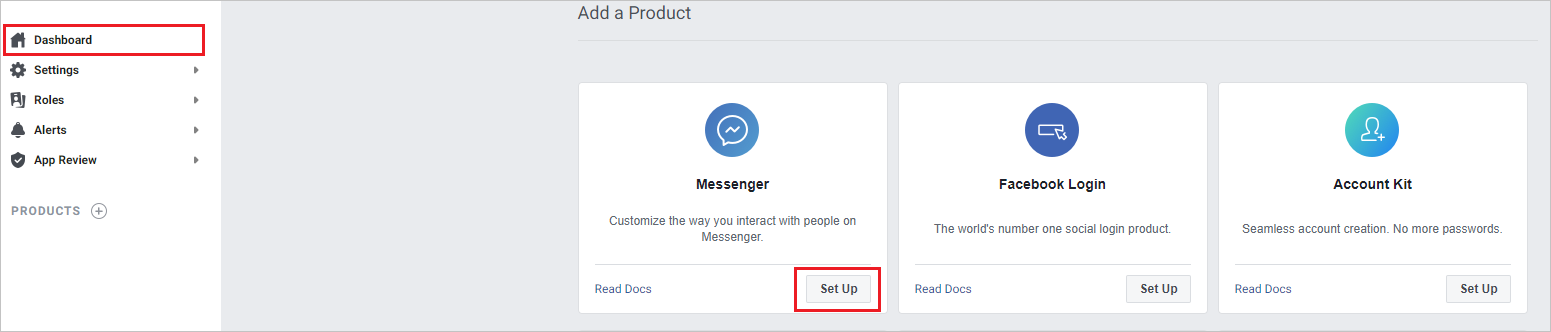
Facebook-pagina's configureren
Meld u aan bij de Facebook-app waaraan u uw agent wilt toevoegen op Facebook for Developers.
Selecteer Instellingen onder Producten en Messenger in het zijmenuvenster.
Voeg de pagina's toe waaraan u de agent wilt toevoegen door Pagina's toevoegen of verwijderen te selecteren onder de sectie Toegangstokens. U kunt ook een nieuwe pagina maken door Create New Page te selecteren.
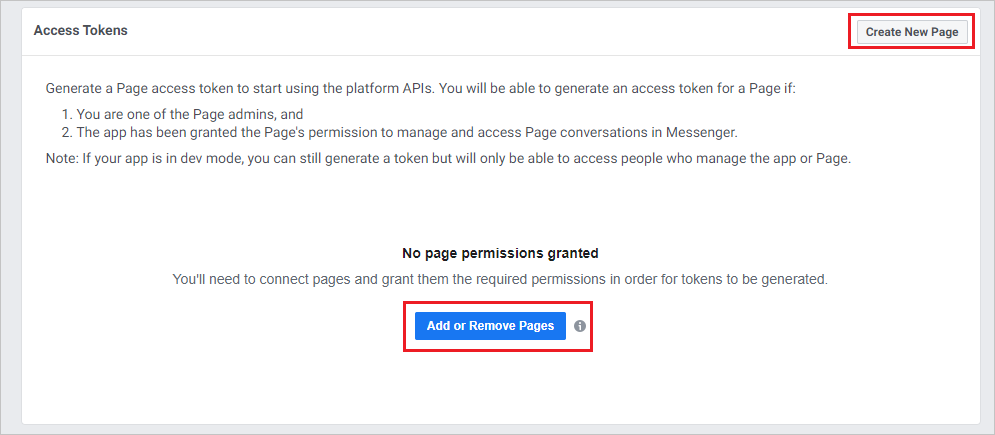
Zorg er bij het toevoegen van pagina's voor dat Manage and access Page conversations in Messenger is ingesteld op Yes.
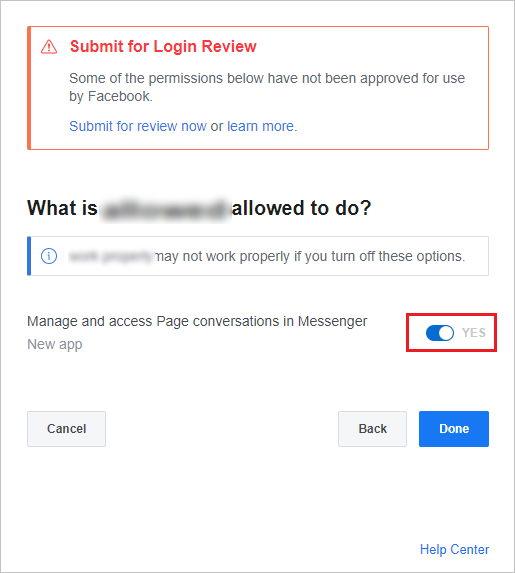
Kopieer de pagina-id en het token voor elk van de pagina's waaraan u de agent wilt toevoegen. Selecteer Token genereren voor elke pagina. Deze tokens hebt u nodig wanneer u het Facebook-kanaal configureert in Copilot Studio.
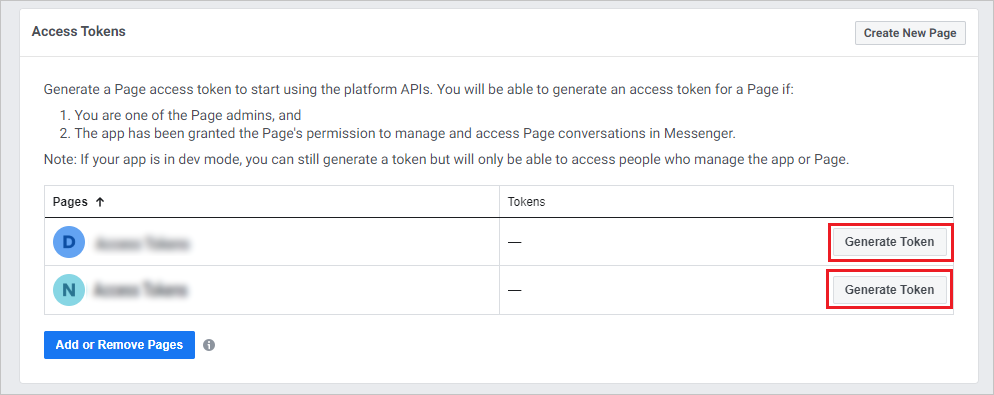
Het Facebook-kanaal configureren in Copilot Studio
Open uw agent in Copilot Studio.
Selecteer Kanalen op de bovenste menubalk.
Selecteer de tegel Facebook om het configuratievenster te openen.
Plak de Facebook-app-id, het app-geheim, de pagina-id en het toegangstoken voor de pagina die u eerder hebt opgehaald in de betreffende velden.
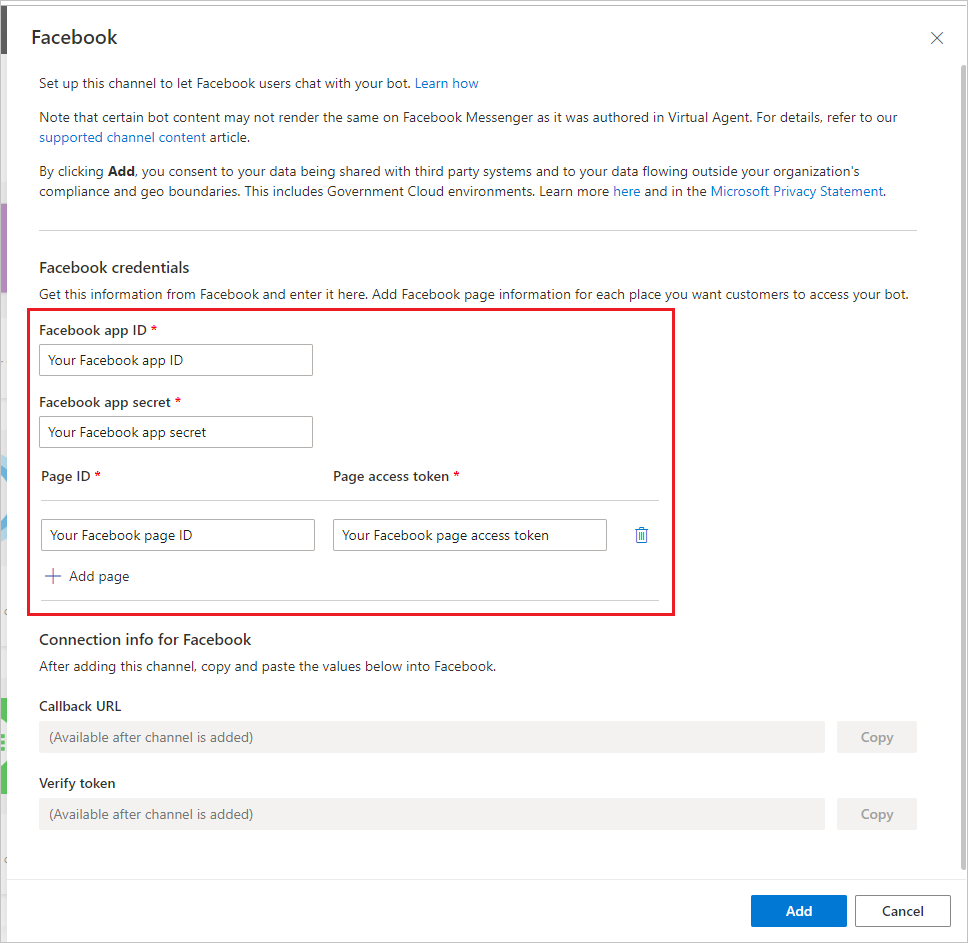
Ten minste één pagina is vereist, maar u kunt Pagina toevoegen selecteren om meer pagina's toe te voegen.
Selecteer Toevoegen en wacht op het bevestigingsbericht. Kopieer vervolgens de URL voor terugbellen en het verificatietoken. Deze elementen hebt u nodig wanneer u uw Facebook-app verbindt met Copilot Studio.
Uw Facebook-app verbinden met Copilot Studio
Meld u aan bij de Facebook-app waaraan u uw agent wilt toevoegen op Facebook for Developers.
Selecteer Instellingen onder Producten en Messenger in het zijmenuvenster.
Onder Webhooks selecteert u URL voor terugbellen toevoegen.

Geef de URL voor terugbellen en het verificatietoken uit de sectie Het Facebook-kanaal configureren in Copilot Studio op en selecteer Verifiëren en opslaan.
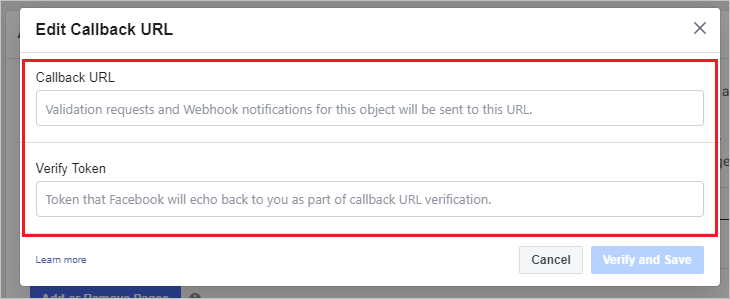
Selecteer Abonnementen toevoegen voor elke pagina waaraan u de agent wilt toevoegen.
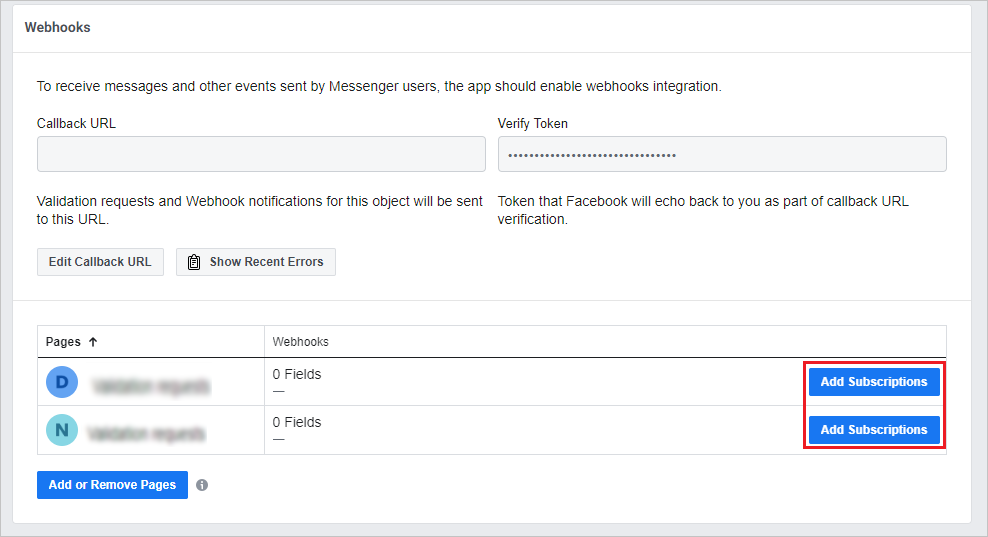
Selecteer de volgende velden:
- messages
- messaging_postbacks
- messaging_optins
- message_deliveries
Selecteer Opslaan.
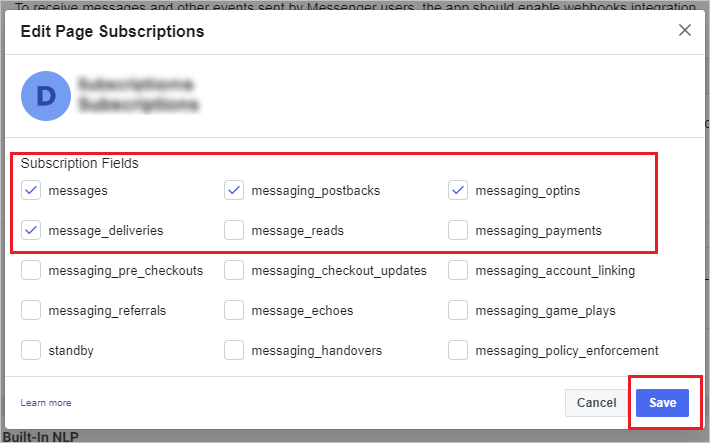
Een evaluatie voor Facebook indienen
U moet u uw app ter beoordeling door Facebook indienen voordat u uw Facebook-app openbaar kunt maken. Facebook vereist een URL voor het privacybeleid en een URL voor de servicevoorwaarden. U moet die elementen opgeven op de pagina Basisinstellingen voor Facebook-app (na aanmelding bij uw app in Facebook voor ontwikkelaars selecteert u Basis onder Instellingen in het menudeelvenster aan de zijkant).
De pagina Gedragscode bevat niet-Microsoft resources om u te helpen bij het opstellen van een privacybeleid. De pagina Terms of Service bevat voorbeeldtermen om u te helpen bij het maken van een geschikt document met servicevoorwaarden.
Facebook heeft zijn eigen beoordelingsproces voor apps die zijn gepubliceerd naar Messenger. U kunt er meer over leren op Voorbeeldinzendingen en Algemene afwijzingsredenen. Uw agent wordt getest om er zeker van te zijn dat deze voldoet aan het Facebook-platformbeleid voordat deze door Facebook wordt goedgekeurd om openbaar te worden.
De app openbaar maken en de pagina publiceren
Totdat de app is gepubliceerd, bevindt deze zich in de ontwikkelmodus. De agent is niet openbaar en werkt alleen voor beheerders, ontwikkelaars en testers.
Als de beoordeling is geslaagd, stelt u in het dashboard van de app onder App-beoordeling de app in op Openbaar. Zorg ervoor dat de Facebook-pagina die aan de agent is gekoppeld, wordt gepubliceerd. De status wordt weergegeven in de instellingen Pagina's.
Uw agent uit Facebook Messenger verwijderen
Als u niet wilt dat de agent bereikbaar is in Facebook Messenger, kunt u de agent verwijderen uit Facebook.
Open uw agent in Copilot Studio.
Selecteer Kanalen op de bovenste menubalk.
Selecteer de tegel Facebook om het configuratievenster te openen.
Selecteer Verwijderen.
Agentinhoud bijwerken voor bestaande gesprekken op Facebook
Om onderbrekingen tijdens een chatgesprek tussen een gebruiker en de agent te voorkomen, worden bestaande gesprekken niet onmiddellijk na nieuwe publicatie bijgewerkt naar de nieuwste agentinhoud. In plaats daarvan wordt de inhoud bijgewerkt nadat het gesprek 30 minuten inactief is geweest.
Nieuwe gesprekken tussen een gebruiker en de agent bevatten de laatst gepubliceerde agentinhoud.
Bekende beperkingen
- U moet een nieuwe agent maken als het CSAT-onderzoek (Customer Satisfaction; klanttevredenheid) wordt weergegeven als een niet-interactieve kaartafbeelding voor een agent die tijdens een openbare preview is gemaakt om toegang te krijgen tot de nieuwste CSAT-inhoud.
- Het kan een paar minuten duren voordat de agent bereikbaar is voor gebruikers op Facebook-pagina's nadat het Facebook-kanaal is toegevoegd.
- Na het verwijderen van het Facebook-kanaal kan het een paar minuten duren voordat de agent volledig is verwijderd en niet meer bereikbaar is op Facebook Messenger.
- Na het verwijderen van een Facebook-pagina kan het een paar minuten duren voordat de agent via Facebook Messenger volledig onbereikbaar wordt voor bezoekers van de verwijderde pagina.